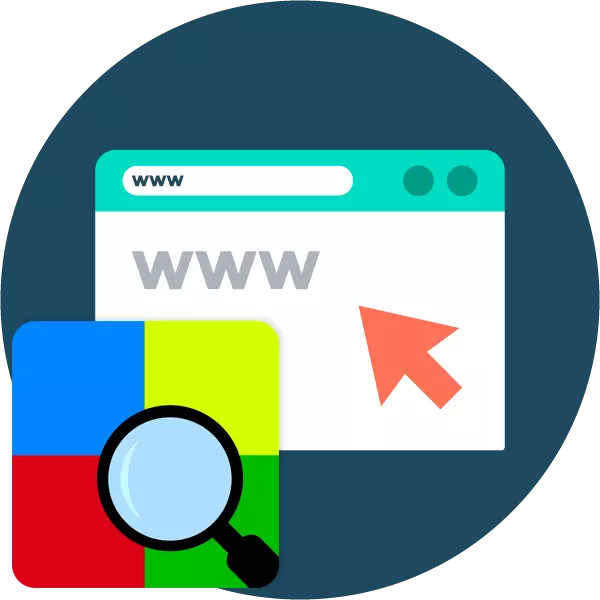
Når du kjøper en skjerm for en PC eller bærbar PC, er ikke det siste øyeblikket for å være oppmerksom på kvaliteten og statusen til displayet. Denne erklæringen er like sant og i tilfelle utarbeidelsen av enheten til salgs. En av de mest ubehagelige feilene, som kan være veldig ofte ikke bare for ikke å oppdage når en flytende inspeksjon - tilstedeværelsen av ødelagte piksler.
For å søke etter skadede nettsteder på skjermen, kan du bruke spesielle programmer som Dad Pixel Tester eller Passmark Monitortest. Men i noen situasjoner, for eksempel når du kjøper en bærbar datamaskin eller skjerm, er det ikke den mest praktiske løsningen i enkelte situasjoner. Men webtjenester for testing av kvaliteten på skjermen kommer med tilgjengeligheten av tilgang til nettverket for å hjelpe.
Slik sjekker du skjermen på ødelagte piksler på nettet
Selvfølgelig kan ingen av programvareverktøyene uavhengig skade på displayet oppdages. Det er forståelig - problemet, hvis det er tilgjengelig, ligger i "Iron" -delen av enheten uten de tilsvarende sensorene. Prinsippet om drift av skjermen Kontroll av skjermen er ganske hjelpemiddel: Testene er avsluttet i "Bay" på skjermen med ulike bakgrunner, mønstre og fraktaler, slik at du kan avgjøre om de viste piksler er på skjermen."Vel," du kanskje tror, det ville ikke være lett å finne homogene bilder på Internett og sjekke med deres hjelp. " Ja, men i spesielle online tester er det også ikke noe komplisert, og de er mer nøyaktige i evalueringen av feil enn vanlige bilder. Det er med slike ressurser som du vil bli kjent i denne artikkelen.
Metode 1: Monteon
Dette verktøyet er en fullverdig skjermkalibreringsløsning. Tjenesten lar deg nøye sjekke de ulike parametrene til PC og mobile skjermer. På lager tester for flimmer, skarphet, geometri, kontrast og lysstyrke, gradienter, samt skjermfarge reproduksjon. Det er det siste elementet i denne listen som vi trenger.
Online Service Monteon.
- For å begynne å sjekke, bruk Start-knappen på hovedressursiden.
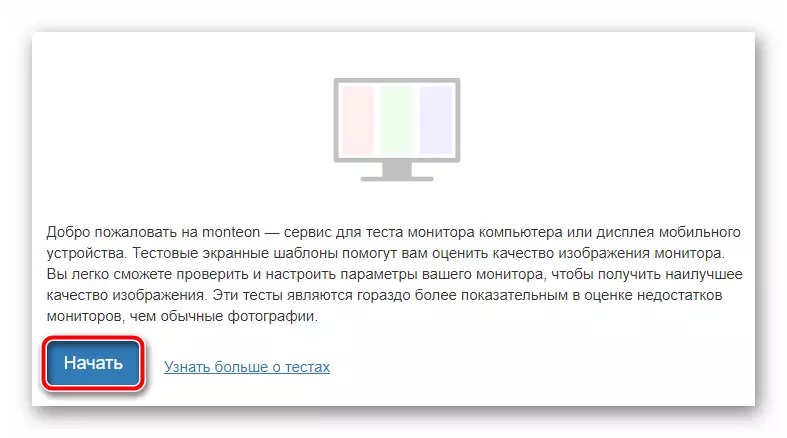
- Tjenesten vil umiddelbart oversette nettleseren til fullskjermvisningsmodus. Hvis dette ikke skjedde, bruk det spesielle ikonet nederst til høyre i vinduet.
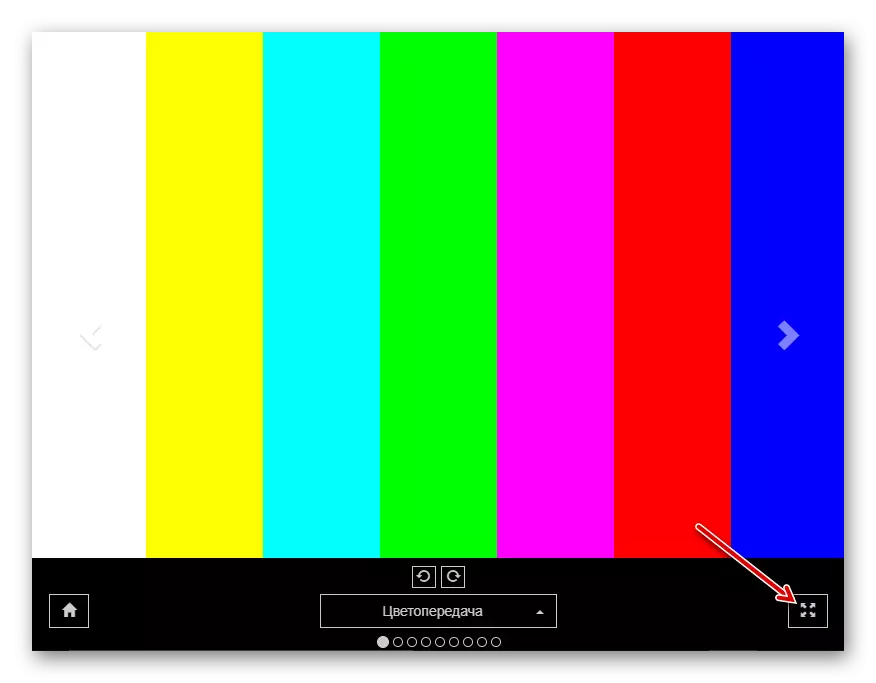
- Bruke pilene, sirkler på verktøylinjen eller bare klikke på det sentrale området på siden, LEAF lysbilder og tett se på skjermen i søket etter defekte områder. Så, hvis du finner et svart punkt på en av testene - dette er en ødelagt (eller "død") piksel.

Serviceutviklere anbefales å sjekke inn Dim eller som mørkt sted som mulig, siden det er under disse forholdene at det blir lettere for deg å oppdage en defekt. Av samme grunner bør du slå av noen skjermkort som kontrollerer, hvis noen.
Metode 2: Catlair
En enkel og praktisk nettside for å søke etter ødelagte piksler, samt minimum diagnose av skrivebordet og mobilmonitorer. Blant de tilgjengelige alternativene, i tillegg til at vi trenger, er det mulig å kontrollere hyppigheten av synkronisering av skjermen, balansere farger og "navigering" på bildet.
Online Service Catlair.
- Testing starter umiddelbart når du bytter til nettstedet. For en full kontroll, bruk "F11" -knappen for å distribuere vinduet til hele skjermen.

- Du kan endre bakgrunnsbilder med de riktige ikonene på kontrollpanelet. For å skjule alle elementene, klikker du bare på en hvilken som helst tom plasseringsside.

For hver test tilbyr tjenesten en detaljert beskrivelse og rask, som bør være oppmerksom på. Når det gjelder bekvemmeligheten, kan ressursen uten problemer brukes selv på smarttelefoner med skjermer av svært små størrelser.
Les også: Monitor Check-programmer
Som du kan se, selv for mer eller mindre grundige sjekker på skjermen, er det ikke nødvendig å bruke spesiell programvare. Vel, for å søke etter ødelagte piksler, er ingenting nødvendig, bortsett fra en nettleser og internettilgang.
